Jak převést soubor MP3 nebo M4A na vyzváněcí tón iPhone
takže co je to vyzvánění iPhone? Ve skutečnosti je to prostě jen běžný zvukový soubor iTunes „AAC“ s mírně odlišným názvem přípony. V tomto příkladu by zvukový soubor nebo skladba iTunes měla na konci příponu“ m4a “ (příklad: píseň.m4a).
Pokud jej chcete změnit na vyzváněcí tón, vše, co musíte udělat, je změnit příponu na příponu “ m4r “ (příklad: píseň.m4r). Tak jak to uděláme, nebo ještě lépe, jak bychom změnili zvukový soubor iTunes „mp3″ na vyzváněcí tón “ m4r “ pro iPhone.
začněme od začátku pomocí zvukového souboru mp3, takže pokud již máte zvukový soubor nebo skladbu ve formátu“ AAC-m4a“, můžete přeskočit na krok číslo 4.
v tomto příkladu použijeme switch. mp3 jako naši základní skladbu “ mp3 “ pro přeřazení jako vyzváněcí tón pro iPhone.
Krok 1-Získání skladeb do iTunes
Pokud vaše skladba již není v iTunes, přetáhněte ji do okna hudební knihovny.
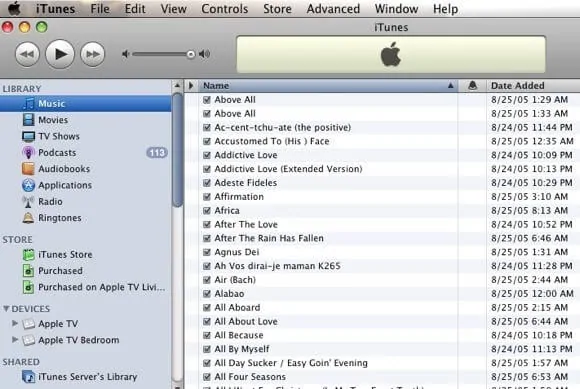
Krok 2 – Import Nastavení
ujistěte Se, že vaše Importovat nastavení AAC (toto je výchozí nastavení, takže pro většinu by mělo být OK) Chcete-li to jít do iTunes Nastavení -> Obecné a podívejte se na Import tlačítko Nastavení v blízkosti středu pravé straně.
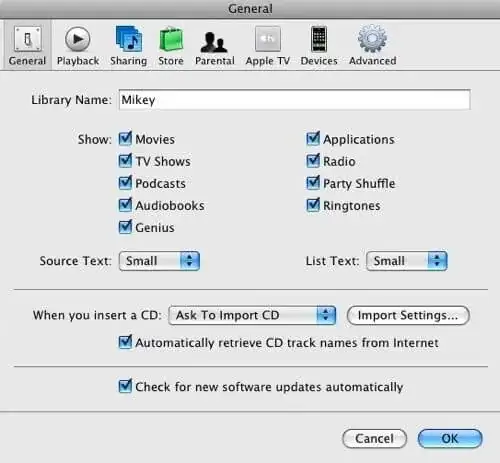
Zvolte AAC Encoder volba v horní rozbalovací menu, nastavení kvality jsou na vás.
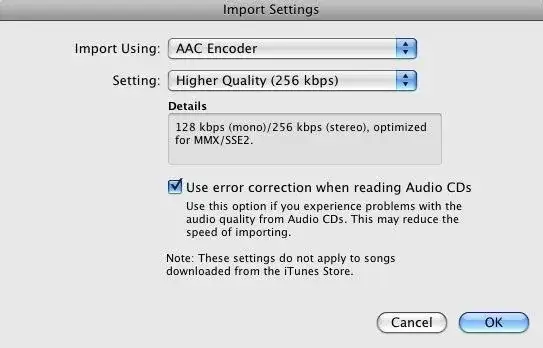
3. Krok – Převést Skladbu do AAC
Jít zpět a najít vypínač.mp3 skladbu, kterou táhl v dřívějších pomocí iTunes nástroj pro Vyhledávání.
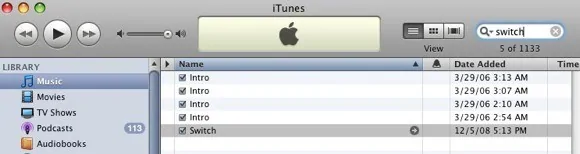
ujistěte Se, že vaše píseň je vybrána, a pak pomocí iTunes Rozšířené Nabídce, orientovat Vytvořit AAC Verze.
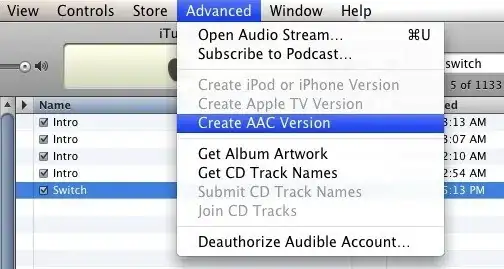
nyní Budete mít dvě kopie své skladby ve vaší Knihovně iTunes, ten, který je zvýrazněn je non-AAC verze. Pokud si nejste jisti, můžete získat informace o souborech pomocí klávesnice combo Apple Key + i na klávesnici Macs.
Krok 4 – Převod „m4a“ na „m4r“
přetáhněte nově vytvořené AAC verzi písně podobě vaší Hudební Knihovny iTunes okna na plochu a pak, zatímco je vybrána na ploše stiskněte Apple Klíč + i combo znovu získat informace o hudebním souboru. Měl by jsi vidět něco jako toto:
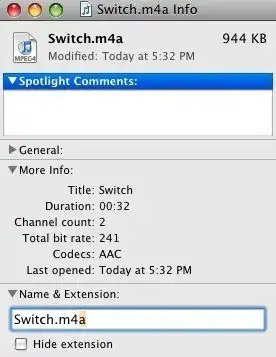
Změnit to na to:
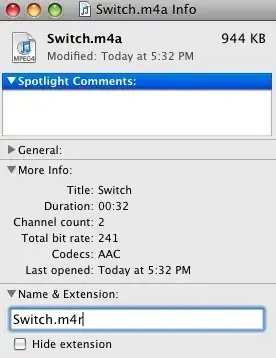
můžete získat zeptal, jestli jste si jisti, že chcete změnit příponu, vyberte m4r možnost a pokračujte.
Krok 5-přesuňte se zpět do iTunes
odstraním všechny stopy svých původních předem převedených skladeb z iTunes pomocí vyhledávacího nástroje iTunes a poté je stisknutím klávesy delete odstraníte.
Nyní přetáhněte nový vyzváněcí tón “ m4r “ do okna vyzvánění iTunes a hotovo. Vyzváněcí tón je nyní připraven k synchronizaci s vaším iPhone.
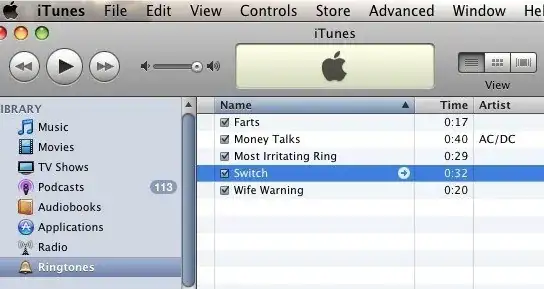
Leave a Reply